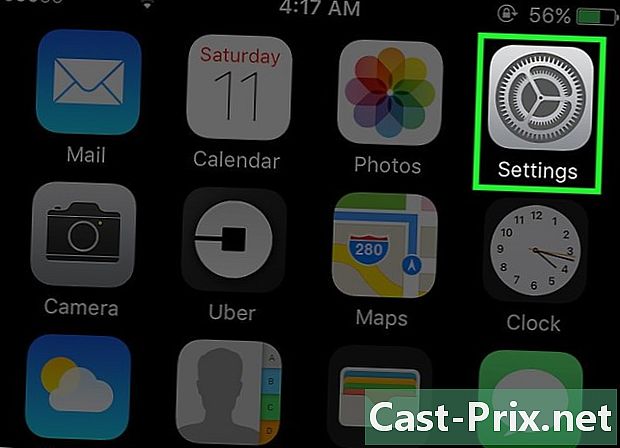உங்கள் ஐபோனில் இசையை எவ்வாறு அகற்றுவது
நூலாசிரியர்:
Randy Alexander
உருவாக்கிய தேதி:
24 ஏப்ரல் 2021
புதுப்பிப்பு தேதி:
26 ஜூன் 2024

உள்ளடக்கம்
- நிலைகளில்
- முறை 1 iOS 7 உடன் பாடல்களை அழிக்கவும்
- முறை 2 iOS 8 உடன் பாடல்கள் மற்றும் ஆல்பங்களை நீக்கு
- முறை 3 உங்கள் ஐபோனில் உள்ள அனைத்து இசையையும் அழிக்கவும்
- முறை 4 கணினி மற்றும் ஐடியூன்ஸ் மூலம் இசையை அழிக்கவும்
- முறை 5 தெளிவான U2 ஆல்பம்
- முறை 6 iOS 6 உடன் ஆல்பங்கள் மற்றும் பாடல்களை நீக்கு
உங்கள் ஐபோனிலிருந்து பாடல்களை அழிக்க வேண்டுமா? எதுவும் எளிதாக இல்லை! உங்கள் iOS ஐப் பொறுத்து, நீங்கள் தனித்தனியாக பாடல்களை அகற்றலாம், முழு ஆல்பங்களையும் அழிக்கலாம் அல்லது ஒரு குறிப்பிட்ட கலைஞரின் எல்லா பாடல்களையும் அழிக்கலாம். உங்கள் ஐபோனில் நேரடியாக பாடல்களை நீக்க முடியும் அல்லது ஐடியூன்ஸ் நிரலுடன் உங்கள் கணினியுடன் ஒத்திசைப்பதன் மூலம் சாத்தியமாகும். இலவச ஆல்பத்தை நீக்கவும் முடியும் அப்பாவித்தனத்தின் பாடல்கள் U2 இன். நீங்கள் விரும்பினால், ஐடியூன்ஸ் அல்லது வைஃபை நெட்வொர்க்கைப் பயன்படுத்துவதன் மூலம் iOS 8 ஐ பதிவிறக்கம் செய்யலாம்.நாம் அதிர்ஷ்டசாலி, இது செப்டம்பர் 17, 2014 முதல் பிரான்சில் கிடைக்கிறது!
நிலைகளில்
முறை 1 iOS 7 உடன் பாடல்களை அழிக்கவும்
-

உறுதி செய்யுங்கள் ஐடியூன்ஸ் போட்டி முடக்கப்பட்டுள்ளது. மெனுவில் முதலில் சந்திப்போம் அமைப்புகளை பின்னர் தேர்ந்தெடுக்கவும் ஐடியூன்ஸ் மற்றும் ஆப் ஸ்டோர்.- ஐடியூன்ஸ் மேட்ச் அம்சம் இயக்கப்பட்டிருந்தால், உங்கள் சாதனத்திலிருந்து பாடல்களை நீக்க முடியாது.
-

ஐடியூன்ஸ் பொருத்தத்தை முடக்கு. ஐடியூன்ஸ் மேட்ச் பயன்பாடு இயக்கப்பட்டிருந்தால், பொத்தானை வைப்பதன் மூலம் அதை முடக்கவும் ஆஃப். -

உங்கள் சாதனத்தில் இல்லாத தலைப்புகளை மறைக்கவும். சில இசை தடங்கள் உங்கள் ஆப்பிள் கணக்குடன் தொடர்புடையவை, ஆனால் அவற்றை உங்கள் ஐபோனில் பதிவிறக்கம் செய்யவில்லை. இந்த தலைப்புகளை அழிக்க, மெனுவுக்குச் செல்லவும் அமைப்புகளை பின்னர் தேர்ந்தெடுக்கவும் இசை. விருப்பத்தை முடக்கு எல்லா இசையையும் காட்டு அதை வைப்பதன் மூலம் ஆஃப்.- முன்னெச்சரிக்கையாக, பாடல்களை நீக்குவதற்கு முன்பு "வீட்டு பகிர்வு" அம்சத்தையும் முடக்குவது நல்லது, ஏனெனில் இந்த பயன்பாடு சில சந்தர்ப்பங்களில் சிக்கல்களை ஏற்படுத்தக்கூடும்.
-

பயன்பாட்டில் நியமனம் இசை. முதலில் முகப்புப்பக்கத்திற்குத் திரும்பித் தேர்ந்தெடுக்கவும் இசை இந்த பயன்பாட்டிற்கு செல்ல.- விண்ணப்பம் என்றால் இசை உங்கள் முகப்பு பக்கத்தில் இல்லை, பொத்தானை இரட்டை சொடுக்கவும் வரவேற்பு சமீபத்திய பயன்பாடுகளின் பட்டியை வலப்புறம் இழுக்கவும்.
-

அழிக்க ஒரு பாடலைத் தேர்ந்தெடுக்கவும். பொத்தானை அழுத்தவும் இசை உங்கள் திரையின் அடிப்பகுதியில். உங்கள் ஐபோனில் உள்ள அனைத்து பாடல்களின் பட்டியலையும் திறக்கிறீர்கள். நீங்கள் நீக்க விரும்பும் பாடலுக்கு செல்லவும், பின்னர் உங்கள் விரலை திரையில் வலமிருந்து இடமாக ஸ்லைடு செய்து சிவப்பு பொத்தானை அழுத்தவும் அகற்ற.- IOS 7 உடன், நீங்கள் தனித்தனியாக பாடல்களை மட்டுமே அழிக்க முடியும். ஒரு முழு ஆல்பத்தையும் அல்லது ஒரு கலைஞரின் அனைத்து பாடல்களையும் கூட்டாக அகற்றுவது உண்மையில் சாத்தியமில்லை, அவற்றை ஒவ்வொன்றாக அழிக்க வேண்டும்.
- நீங்கள் விருப்பத்தை சரியாக வைத்திருக்கிறீர்கள் என்பதை உறுதிப்படுத்திக் கொள்ளுங்கள் எல்லா இசையையும் காட்டு மீது ஆஃப். "ஐக்ளவுட்" இல் தலைப்புகளை நீங்கள் தேர்ந்தெடுக்க முடியாது, ஏனெனில் அவற்றை உங்கள் ஐபோனில் பதிவிறக்கம் செய்யவில்லை. ICloud இல் ஒவ்வொரு பாடலுக்கும் அடுத்ததாக ஒரு சிறிய iCloud ஐகான் தோன்றும்.
- பாடல் பட்டியலை நீங்கள் நகர்த்த முடியாவிட்டால், உங்கள் பாடல்களின் தலைப்புக்கு அடுத்ததாக ஐக்ளவுட் ஐகான் தோன்றவில்லை என்றால், பாடல்களை அழிக்க உங்கள் சாதனத்தை ஐடியூன்ஸ் உடன் ஒத்திசைக்க வேண்டும். சில கோப்புகள் சேதமடைவதும் சாத்தியமாகும்.
-

அறியப்பட்ட சிக்கல்களை நிர்வகிக்கவும். IOS 7 சாதனத்தைப் பயன்படுத்தும் பலர் பாடல்களை அழிப்பதில் சிக்கல் உள்ளது. நீக்கப்பட்ட பாடல்கள் மீண்டும் தோன்றும் அல்லது செயல்பாடு அகற்ற நீங்கள் ஒரு பாடலைத் தேர்ந்தெடுக்கும்போது தோன்றாது. இது உங்களுக்கு நேர்ந்தால், பின்வருமாறு தொடரவும்.- உள்ளே பார்க்கிறேன் அமைப்புகளை. விருப்பத்தை உறுதிப்படுத்தவும் எல்லா இசையையும் காட்டு உள்ளது செயல்படுத்தப்படுகிறது பின்னர் தேர்ந்தெடுக்கவும் இசை.
- உள்ளே பார்க்கிறேன் ஐடியூன்ஸ் ஸ்டோர் தேர்ந்தெடு வாங்கிய (வாங்கப்பட்டது) பின்னர் இசை. உங்கள் சாதனத்திலிருந்து நீக்க முடியவில்லை என்று பாடலை மீண்டும் பதிவிறக்கவும்.
- பாடல் பதிவிறக்கம் முடிந்ததும், மெனுவுக்குத் திரும்புக அமைப்புகளை பின்னர் முடக்க செயல்பாடு எல்லா இசையையும் காட்டு. Eliminber.
- மெனுவுக்குச் செல்லவும் இசை மெனுவிலிருந்து அமைப்புகளை நீங்கள் பதிவிறக்கிய பாடலைத் தேடுங்கள். விருப்பத்தை கொண்டு வர உங்கள் விரலை திரையில் இடதுபுறமாக ஸ்லைடு செய்யவும் தவிர்த்திடுங்கள் . பிரஸ் அகற்ற பாடல் பொதுவாக நிரந்தரமாக அழிக்கப்படும்.
-

மாற்று அகற்றும் முறையைப் பயன்படுத்தவும். சில பாடல்கள் உங்கள் சாதனத்தில் குறிப்பாக வேடிக்கையாக இருக்கின்றன, பல முயற்சிகள் இருந்தபோதிலும் அவற்றை அழிக்க முடியாது. உங்கள் சாதனத்தில் உள்ள அனைத்து பகுதிகளையும் அழிப்பதன் மூலம் அவற்றை அகற்றுவது பொதுவாக சாத்தியமாகும். பின்வருமாறு தொடரவும்.- உள்ளே பார்க்கிறேன் அமைப்புகளை.
- தேர்வு பொது.
- உள்ளே பார்க்கிறேன் பயன்படுத்த.
- பயன்பாட்டைத் திறக்கவும் இசை.
- தேர்வு பதிப்பு.
- பொத்தானை அழுத்தவும் அகற்ற இது அடுத்தது அனைத்து இசை.
-

உங்கள் கணினியுடன் உங்கள் சாதனத்தை இணைக்கவும். சிக்கல்கள் தொடர்ந்தால், உங்கள் ஐபோனை உங்கள் கணினியுடன் இணைத்து, உங்கள் சாதனத்தை ஐடியூன்ஸ் உடன் ஒத்திசைக்கவும். ஐடியூன்ஸ் இல் நூலகத்தை மீட்டமைப்பதன் மூலம் உங்கள் இசை நூலகத்தைப் புதுப்பிக்கவும். உங்கள் ஐபோனிலிருந்து நீங்கள் அழித்த ஆனால் உங்கள் சாதனத்தில் தோன்றிய பாடல்கள் இப்போது இல்லாமல் போக வேண்டும்.
முறை 2 iOS 8 உடன் பாடல்கள் மற்றும் ஆல்பங்களை நீக்கு
-

முடக்க ஐடியூன்ஸ் போட்டி. ஐடியூன்ஸ் மேட்ச் பயன்பாடு ஆன்லைனில் இசையைக் கேட்க உங்களை அனுமதிக்கிறது, ஆனால் இந்த பயன்பாட்டைப் பயன்படுத்துவது உங்கள் சாதனத்தில் எந்த பாடல்கள் உள்ளன என்பதை அறிய சிக்கலாக இருக்கும். இலவச பதிப்பு மற்றும் டிடியூன்ஸ் போட்டியின் கட்டண பதிப்பு உள்ளது. நீங்கள் ஒருபோதும் ஐடியூன்ஸ் போட்டியைப் பயன்படுத்தவில்லை என்றால், இந்த படிநிலையைத் தவிர்க்கலாம். நீங்கள் ஐடியூன்ஸ் பொருத்தத்தைப் பயன்படுத்தினால், அதை முடக்கவும்.- தேர்வு அமைப்புகளை பின்னர் ஐடியூன்ஸ் மற்றும் ஆப் ஸ்டோர் இறுதியாக ஐடியூன்ஸ் போட்டி. QuiTunes போட்டி முடக்கப்பட்டுள்ளதா என்பதை உறுதிப்படுத்தவும்.
-

முடக்க எல்லா இசையையும் காட்டு. மெனுவுக்குச் செல்லவும் அமைப்புகளை பின்னர் தேர்ந்தெடுக்கவும் இசை. பொத்தானை வைக்கவும் எல்லா இசையையும் காட்டு மீது ஆஃப். இந்த வழியில், உங்கள் ஐபோனில் நீங்கள் பதிவிறக்கிய பாடல்கள் மட்டுமே காண்பிக்கப்படும் மற்றும் iCloud இல் ஆன்லைனில் நீங்கள் கேட்கும் பாடல்கள் தோன்றாது, இது உங்கள் தேர்வையும் பாடல்களின் அழிப்பையும் மிகவும் எளிதாக்கும். -

பயன்பாட்டில் நியமனம் இசை. தனித்தனியாக பாடல்களை மட்டும் அகற்ற அனுமதிக்கும் iOS 7 OS ஐப் போலன்றி, iOS 8 முழு ஆல்பங்களையும் ஒரு கலைஞரின் அனைத்து பாடல்களையும் அழிக்க உங்களை அனுமதிக்கிறது. -

ஒரு பாடலை நீக்கு. IOS 8 உடன், நீங்கள் பாடல்களை தனித்தனியாக அகற்றலாம். இதைச் செய்ய, நீங்கள் அழிக்க விரும்பும் பாடலைத் தேர்ந்தெடுத்து, உங்கள் விரலை திரையில் வலமிருந்து இடமாக சறுக்கி பொத்தானைக் கொண்டு வரவும் அகற்ற. பிரஸ் அகற்ற பாடல் இனி உங்கள் சாதனத்தில் இருக்காது.- நீங்கள் செயல்பாட்டை முடக்கியுள்ளீர்கள் என்பதை உறுதிப்படுத்தவும் எல்லா இசையையும் காட்டு மெனுவில் இசை பாடல்களை அழிக்கும் முன், iCloud இல் உள்ள பாடல்களை அழிக்க முடியாது. ICloud இல் உள்ள பாடல்கள் பாடல் தலைப்பின் வலதுபுறத்தில் சிறிய மேகக்கணி வடிவ ஐகானுடன் அடையாளம் காணப்படுகின்றன.
- ஒரு பாடலின் தலைப்புக்கு அடுத்ததாக கிளவுட் ஐகான் (ஐக்ளவுட் ஐகான்) இல்லை என்றால், அந்த பாடலை நீக்க முடியாது என்றால், கோப்பு சிதைக்கப்படலாம். இந்த சிக்கலை தீர்க்க, ஐடியூன்ஸ் நிரல் நிறுவப்பட்ட கணினியுடன் உங்கள் சாதனத்தை ஒத்திசைக்க வேண்டும்.
-

முழு ஆல்பத்தையும் அகற்றவும். உங்கள் சாதனத்திலிருந்து முழு ஆல்பத்தையும் அழிக்க, மெனுவுக்குச் செல்லவும் ஆல்பங்கள் உங்கள் திரையின் அடிப்பகுதியில் (நீங்கள் அழுத்த வேண்டியிருக்கலாம் மேலும் ... அதைக் கண்டுபிடிக்க). மெனுவில் ஒருமுறை ஆல்பங்கள், நீங்கள் நீக்க விரும்பும் ஒன்றைக் கண்டுபிடிக்க ஆல்பங்களின் மூலம் உருட்டவும். பொத்தானைக் கொண்டு வர திரையில் உங்கள் விரலை வலமிருந்து இடமாக ஸ்லைடு செய்யவும் அகற்ற. பிரஸ் அகற்ற தேர்ந்தெடுக்கப்பட்ட ஆல்பம் உங்கள் ஐபோனிலிருந்து கிட்டத்தட்ட மாயமாக மறைந்துவிடும்.- நீங்கள் ஆல்பத்தை அழிக்க முடியாவிட்டால், நீங்கள் ஆல்பத்தில் உள்ள அனைத்து பாடல்களையும் பதிவிறக்கம் செய்திருக்க மாட்டீர்கள். ICloud இல் உள்ள பாடல்களை நிராகரிக்க முடியாது, மேலும் முழு ஆல்பத்தையும் அழிக்க, ஆல்பத்தின் அனைத்து பாடல்களும் உங்கள் சாதனத்தில் இருக்க வேண்டும்.
-

ஒரு கலைஞரின் அனைத்து பகுதிகளையும் அகற்றவும். மெனுவுக்குச் செல்லவும் கலைஞர்கள் திரையின் அடிப்பகுதியில். நீங்கள் நீக்க விரும்பும் பாடல்களின் பெயரைக் கண்டுபிடிக்கும் வரை கலைஞரின் பெயர்களைக் கொண்டு உருட்டவும். பொத்தானைக் கொண்டு வர திரையில் உங்கள் விரலை வலமிருந்து இடமாக ஸ்லைடு செய்யவும் அகற்ற. பொத்தானை அழுத்தவும் அகற்ற இந்த கலைஞரின் அனைத்து பாடல்களும் உங்கள் சாதனத்திலிருந்து அழிக்கப்படும்.- ஒரு கலைஞரிடமிருந்து எல்லா பாடல்களையும் நீங்கள் அகற்ற முடியாவிட்டால், நிச்சயமாக நீங்கள் சில பாடல்களைப் பதிவிறக்கம் செய்யவில்லை, அவை iCloud இல் உள்ளன. ICloud இல் உள்ள பாடல்களை அழிக்க முடியாது. மெனுவில் கலைஞர்கள், உங்கள் சாதனத்தில் என்ன பாடல்கள் உள்ளன, எந்த பாடல்கள் iCloud இல் உள்ளன என்பதை எந்த சின்னமும் உங்களுக்குக் கூறவில்லை.
-

மாற்று அகற்றும் முறை. நீங்கள் சில பாடல்களை அழிக்க முடியாவிட்டால் அல்லது பொத்தானை அழுத்தினால் அகற்ற திரையில் உங்கள் விரலை வலமிருந்து இடமாக சரியும்போது, உங்கள் ஐபோனில் உள்ள அனைத்து பாடல்களையும் அழிப்பதன் மூலம் அவற்றை அகற்றலாம். பின்வருமாறு தொடரவும்.- உள்ளே பார்க்கிறேன் அமைப்புகளை.
- தேர்வு பொது.
- இப்போது தேர்ந்தெடுக்கவும் பயன்படுத்த.
- பிரிவில் உள்ளடக்கங்களை, விருப்பத்தைத் தேர்வுசெய்க உள்ளடக்கத்தை நிர்வகிக்கவும்.
- மெனுவுக்குச் செல்லவும் இசை.
- பொத்தானை அழுத்தவும் பதிப்பு.
- இப்போது பொத்தானை அழுத்தவும் அகற்ற அருகில் பொய் அனைத்து இசை.
-

உங்கள் கணினியுடன் உங்கள் சாதனத்தை இணைக்கவும். சிக்கல்கள் தொடர்ந்தால், உங்கள் ஐபோனை உங்கள் கணினியுடன் இணைத்து, உங்கள் சாதனத்தை ஐடியூன்ஸ் உடன் ஒத்திசைக்கவும். ஐடியூன்ஸ் இல் நூலகத்தை மீட்டமைப்பதன் மூலம் உங்கள் இசை நூலகத்தைப் புதுப்பிக்கவும். உங்கள் ஐபோனிலிருந்து நீங்கள் அழித்த ஆனால் உங்கள் சாதனத்தில் தோன்றிய பாடல்கள் இப்போது இல்லாமல் போக வேண்டும்.
முறை 3 உங்கள் ஐபோனில் உள்ள அனைத்து இசையையும் அழிக்கவும்
-

மெனுவுக்குச் செல்லவும் அமைப்புகளை. முதலில் தேர்ந்தெடுக்கவும் பொதுமற்றும் பயன்படுத்த. -

தேர்வு இசை. நீங்கள் இப்போது அந்த விருப்பத்தை பார்க்கலாம் பதிப்பு திரையின் மேல் வலது மூலையில் தோன்றியது. இந்த விருப்பத்தைத் தேர்ந்தெடுக்கவும். விருப்பத்தை அனைத்து இசை இப்போது தெரியும், அதற்கு அடுத்ததாக ஒரு சிறிய சிவப்பு பொத்தானைக் காணலாம். -

சிவப்பு பொத்தானை அழுத்தவும். அடுத்துள்ள சிவப்பு பொத்தானை அழுத்தவும் அனைத்து இசை, உங்கள் ஐபோனில் உள்ள அனைத்து இசை உள்ளடக்கத்தையும் அழிக்கிறீர்கள். -

உங்கள் கணினியுடன் உங்கள் சாதனத்தை இணைக்கவும். சிக்கல்கள் தொடர்ந்தால், உங்கள் ஐபோனை உங்கள் கணினியுடன் இணைத்து, உங்கள் சாதனத்தை ஐடியூன்ஸ் உடன் ஒத்திசைக்கவும். ஐடியூன்ஸ் இல் நூலகத்தை மீட்டமைப்பதன் மூலம் உங்கள் இசை நூலகத்தைப் புதுப்பிக்கவும். உங்கள் ஐபோனிலிருந்து நீங்கள் அழித்த ஆனால் உங்கள் சாதனத்தில் தோன்றிய பாடல்கள் இப்போது இல்லாமல் போக வேண்டும்.
முறை 4 கணினி மற்றும் ஐடியூன்ஸ் மூலம் இசையை அழிக்கவும்
-

உங்கள் ஐபோனை எடுத்துக் கொள்ளுங்கள். உங்கள் சாதனத்தில் ஐடியூன்ஸ் மேட்ச் பயன்பாட்டை முடக்கு. மெனுவுக்குச் செல்லவும் அமைப்புகளை பின்னர் செல்லுங்கள் இசை அல்லது உள்ளே ஐடியூன்ஸ் மற்றும் ஆப் ஸ்டோர். ஐடியூன்ஸ் போட்டியை வைப்பதன் மூலம் அதை முடக்கவும் ஆஃப். -

முடக்க தானியங்கி பதிவிறக்கம். நீங்கள் iCloud ஐப் பயன்படுத்தினால், தானியங்கி பாடல் பதிவிறக்கம் இயக்கப்பட்டிருக்கும். இந்தச் செயல்பாட்டை நீங்கள் முடக்க வேண்டும் அல்லது உங்கள் ஐபோனிலிருந்து நீக்கும் பாடல்களை உங்கள் சாதனம் தானாகவே பதிவிறக்கும். தானியங்கி பதிவிறக்கத்தை முடக்க, இந்த வழிமுறைகளைப் பின்பற்றவும்.- தேர்வு அமைப்புகளை.
- உள்ளே பார்க்கிறேன் குருட்டு.
- ஒவ்வொரு வகை உள்ளடக்கத்திற்கும் ஒரு சுவிட்ச் உள்ளது. தொடர்புடைய பொத்தானை அழுத்துவதன் மூலம் இசைக்கான தானியங்கி பதிவிறக்க விருப்பத்தை முடக்கு.
-

ஐடியூன்ஸ் நிரலைத் திறக்கவும். உங்கள் கணினியில் ஐடியூன்ஸ் நிரலைத் திறந்து செயல்பாட்டை முடக்கவும் பொருத்த. இதைச் செய்ய, மெனுவுக்குச் செல்லவும் குருட்டு தேர்ந்தெடு ஐடியூன்ஸ் பொருத்தத்தை முடக்கு. -

உங்கள் சாதனத்தை இணைக்கவும். இப்போது உங்கள் கணினியுடன் உங்கள் ஐபோனை இணைக்கவும். உங்கள் வைஃபை நெட்வொர்க்கைப் பயன்படுத்தி யூ.எஸ்.பி கேபிளைப் பயன்படுத்துவதன் மூலம் இணைக்க முடியும். -

உங்கள் சாதனத்தைத் தேர்ந்தெடுக்கவும். மெனுவிலிருந்து உங்கள் ஐபோனைத் தேர்ந்தெடுக்கவும் சாதனங்கள். இந்த விருப்பம் தேர்ந்தெடுக்கப்படவில்லை என்றால், மெனுவைக் கிளிக் செய்க சுருக்கம். -

ஒத்திசைவு அமைப்புகளைச் சரிபார்க்கவும். டைட்யூன்ஸ் ஒத்திசைவு அமைப்புகள் சரியாக உள்ளமைக்கப்பட்டுள்ளதா என சரிபார்க்கவும். பக்கத்தின் கீழே சுருக்கம், விருப்பத்தை செயலிழக்க இசை மற்றும் சரிபார்க்கப்பட்ட வீடியோக்களை மட்டும் ஒத்திசைக்கவும் மேலும் விருப்பத்தை முடக்கவும் இசை மற்றும் வீடியோக்களை கைமுறையாக நிர்வகிக்கவும். -

மெனுவுக்குச் செல்லவும் இசை. மெனுவுக்குச் செல்லவும் இசை பக்கத்தின் மேலே. -

இசையை ஒத்திசைக்கவும். விருப்பத்தை செயல்படுத்தவும் இசையை ஒத்திசைக்கவும். -

உங்கள் இசை நூலகம் முழுவதையும் ஒத்திசைக்கவும். தேர்வு முழு நூலகம் விண்ணப்பிக்கவும் என்பதைக் கிளிக் செய்க. உங்கள் ஐபோனிலிருந்து நீக்க முடியாத பாடல்களை அழிக்க இந்த அமைப்புகளை நீங்கள் செய்ய வேண்டும். உங்கள் முழு இசை நூலகமும் இப்போது உங்கள் சாதனத்துடன் ஒத்திசைக்கப்பட்டுள்ளது. -

நீங்கள் வைக்க விரும்பும் இசையைத் தேர்ந்தெடுக்கவும். உங்கள் இசை உள்ளடக்கத்தை வைத்திருக்க, தேர்ந்தெடுக்கவும் தற்போதைய பிளேலிஸ்ட், ஆல்பங்கள், கலைஞர்கள் மற்றும் வகையான உங்கள் சாதனத்தை ஒத்திசைத்த பிறகு. -

நீங்கள் அகற்ற விரும்புவதைத் தேர்ந்தெடுக்க வேண்டாம். நீங்கள் செய்யாத உருப்படிகள் (ஆல்பங்கள், கலைஞர்கள் மற்றும் பிளேலிஸ்ட்கள்) இல்லை என்பதைத் தேர்ந்தெடுக்கவும் உங்கள் ஐபோனிலிருந்து தானாகவே அகற்றப்படும். மீண்டும் விண்ணப்பிக்க கிளிக் செய்க. எந்த உருப்படியும் தேர்ந்தெடுக்கப்படவில்லை என்றால், உங்கள் இசை அனைத்தும் உங்கள் ஐபோனிலிருந்து அகற்றப்படும்.
முறை 5 தெளிவான U2 ஆல்பம்
-

உங்கள் கணினியை இயக்கவும். உங்கள் கணினியிலிருந்து இணையத்துடன் இணைக்கவும். உங்கள் ஐபோனிலிருந்து U2 இன் ஆல்பத்தை அகற்ற கருவியை வழங்கும் பக்கத்திற்குச் சென்று கிளிக் செய்க ஆல்பத்தை அகற்றவும். ஆப்பிள் இந்த கருவியை வடிவமைத்துள்ளது, ஏனெனில் உங்கள் சாதனத்தில் அதிக நினைவகத்தை எடுக்கும் இந்த ஆல்பத்தை பலர் வைத்திருக்க விரும்பவில்லை. அக்டோபர் 14, 2014 வரை இலவசமாகக் கிடைக்கும், நீங்கள் இதை மீண்டும் பதிவிறக்க விரும்பினால் இந்த ஆல்பம் இப்போது செலுத்துகிறது. -

U2 இன் ஆல்பத்தை அகற்றவும். கிளிக் செய்யவும் ஆல்பத்தை அகற்றவும். நீங்கள் உங்கள் ஆப்பிள் ஐடி மற்றும் உங்கள் பின்னை எழுத வேண்டும். உங்கள் டிடியூன்ஸ் இசை நூலகத்திலிருந்து லால்பம் தானாக அகற்றப்படும். -

உங்கள் ஐபோனில் உள்ள துண்டுகளை அகற்றவும். உங்கள் ஆப்பிள் சாதனத்தில் நேரடியாக U2 ஆல்பத்தை பதிவிறக்கம் செய்திருந்தால், உங்கள் ஐடியூன்ஸ் நூலகத்திலிருந்து ஆல்பத்தை அகற்றிய பின் உங்கள் ஐபோனிலிருந்து பாடல்களை கைமுறையாக அகற்ற வேண்டும்.- நீங்கள் iOS 8 இயக்க முறைமையைப் பயன்படுத்துகிறீர்கள் என்றால், மெனுவுக்குச் செல்லவும் இசை பின்னர் தேர்ந்தெடுக்கவும் ஆல்பங்கள். U2 இன் "இன்னசன்ஸ் பாடல்கள்" ஆல்பத்தை அடையும் வரை ஆல்பங்களை உலாவவும், உங்கள் சாதனத் திரையில் உங்கள் விரலை வலமிருந்து இடமாக ஸ்லைடு செய்யவும். பொத்தான் அகற்ற தோன்றும், அதைக் கிளிக் செய்து, ஆல்பம் உங்கள் ஐபோனிலிருந்து அகற்றப்படும்.
- உங்கள் சாதனத்தின் இயக்க முறைமை iOS 7 என்றால், மெனுவுக்குச் செல்லவும் இசை, U2 ஆல்பமான "அப்பாவித்தனத்தின் பாடல்கள்" என்பதைத் தேர்ந்தெடுத்து திறக்கவும், பின்னர் எல்லா பாடல்களையும் ஒவ்வொன்றாக அகற்றவும், ஏனெனில் iOS 7 உடன், நீங்கள் ஒரு ஆல்பத்தை நேரடியாக அழிக்க முடியாது.
முறை 6 iOS 6 உடன் ஆல்பங்கள் மற்றும் பாடல்களை நீக்கு
-

QuiTunes Match செயல்படுத்தப்படவில்லை என்பதை உறுதிப்படுத்தவும். மெனுவில் முதலில் சந்திப்போம் அமைப்புகளை பின்னர் மெனுவுக்குச் செல்லவும் குருட்டு.- உங்கள் ஐபோனிலிருந்து பாடல்களை அழிக்க, நீங்கள் முதலில் ஐடியூன்ஸ் மேட்ச் பயன்பாட்டை முடக்க வேண்டும்.
-

ஐடியூன்ஸ் பொருத்தத்தை முடக்கு. உங்கள் சாதனத்தில் ஐடியூன்ஸ் மேட்ச் பயன்பாடு இயக்கப்பட்டிருந்தால், அதை வைப்பதன் மூலம் அதை முடக்கவும் ஆஃப். -

முகப்புப்பக்கத்திற்குத் திரும்பு. உங்கள் ஐபோனின் முகப்புப் பக்கத்திற்குத் திரும்புங்கள், பின்னர் பயன்பாட்டிற்குச் செல்லவும் இசை.- நீங்கள் பயன்பாட்டிற்கான அணுகல் இல்லை என்றால் இசை உங்கள் சாதனத்தின் முகப்புப் பக்கத்திலிருந்து, நீங்கள் சமீபத்தில் பயன்படுத்திய பயன்பாடுகளைச் சரிபார்க்கவும். அவை உங்கள் ஐபோனின் முகப்புப் பக்கத்தின் வலதுபுறத்தில் உள்ளன.
-

ஒரு துண்டு நீக்க. இப்போது பொத்தானை அழுத்தவும் இசை உங்கள் ஐபோன் திரையின் அடிப்பகுதியில். இது உங்கள் சாதனத்தில் உள்ள அனைத்து பாடல்களின் பட்டியலுக்கு உங்களை அழைத்துச் செல்கிறது. நீங்கள் அகற்ற விரும்பும் ஒன்றைக் கண்டுபிடிக்கும் வரை துண்டுகளை உருட்டவும், பின்னர் உங்கள் விரலை சரியவும் இடமிருந்து வலமாக திரையில். IOS 7 மற்றும் iOS 8 இயக்க முறைமைகளைப் போலன்றி, உங்கள் விரலை சரிய வேண்டும் வலமிருந்து இடமாக, iOS 6 உடன் உங்கள் விரலை சரிய வேண்டும் இடமிருந்து வலமாக சிவப்பு நீக்கு பொத்தானைக் காண்பிக்க. பொத்தானை அழுத்தவும் அகற்ற தேர்ந்தெடுக்கப்பட்ட பாடல் உங்கள் ஐபோனிலிருந்து அகற்றப்படும். -

முழு ஆல்பத்தையும் அகற்றவும். IOS 6 இல் முழு ஆல்பத்தையும் அகற்ற, பொத்தானை அழுத்தவும் மேலும் திரையின் அடிப்பகுதியில் மற்றும் விருப்பத்தை தேர்வு செய்யவும் ஆல்பங்கள். ஆல்பம் பட்டியலை உலாவவும், நீங்கள் நீக்க விரும்பும் ஆல்பத்தைத் தேர்ந்தெடுக்கவும். சிவப்பு நீக்கு பொத்தானைக் காண்பிக்க திரையில் உங்கள் விரலை இடமிருந்து வலமாக ஸ்லைடு செய்யவும். பிரஸ் அகற்ற உங்கள் சாதனத்திலிருந்து தேர்ந்தெடுக்கப்பட்ட ஆல்பத்தை அழிக்க. -

உங்கள் கணினியுடன் உங்கள் சாதனத்தை இணைக்கவும். சிக்கல்கள் தொடர்ந்தால், உங்கள் ஐபோனை உங்கள் கணினியுடன் இணைத்து, உங்கள் சாதனத்தை ஐடியூன்ஸ் உடன் ஒத்திசைக்கவும். ஐடியூன்ஸ் இல் நூலகத்தை மீட்டமைப்பதன் மூலம் உங்கள் இசை நூலகத்தைப் புதுப்பிக்கவும். உங்கள் ஐபோனிலிருந்து நீங்கள் அழித்த ஆனால் உங்கள் சாதனத்தில் தோன்றிய பாடல்கள் இப்போது இல்லாமல் போக வேண்டும்.